虽然你的组织中可能有一些常规工作时间,但某些资源可能不会坚持这些小时数。 你可能有一个人上夜班,或者其他人在四天工作四小时。 或者,你可能有一个不间断运行的设备。 在 Project 中,可以为特定资源设置唯一的计划。
提示: 还可以 在不使用日历的情况下更改资源可用性。
-
单击“项目”>“属性”>“更改工作时间”。
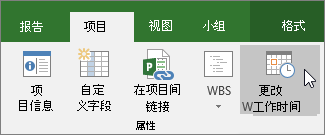
-
从“ For 日历 ”列表中选择一个资源。
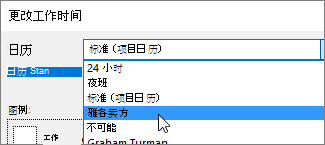
-
为资源选择正确的 基准日历 。
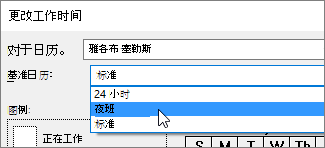
-
如果日历中的工作时间不适合此资源,请单击“ 工作周 ”选项卡,然后单击“ 详细信息”。
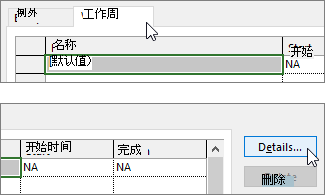
注意: 假期呢? 使用“ 例外 ”选项卡可向资源计划添加假期。 了解详细信息。
-
选择要更改其工作时间的日期,然后选择要使其为工作时间还是非工作时间。
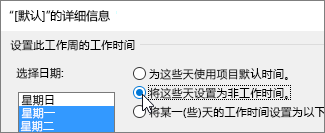
-
如果选择“将这一(些)天的工作时间设置为以下特定时间”,则使用“开始时间”和“结束时间”列设置所选工作日的工作时间。
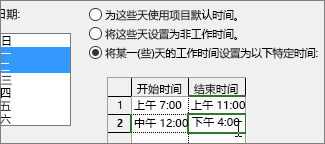
-
单击“确定”,返回到“更改工作时间”对话框,然后再次单击“确定”。
还可使用日历执行什么操作?
借助 Project,可以使用多个日历微调日程安排。 如果了解它们如何协同工作,就可以更轻松地规划项目日期受到的影响。 以下这些文章可以帮助你更准确地规划组织的工作日和非工作日。
项目
设置项目的
常规工作日和时间创建新的基准日历
向项目日历添加假日
任务
为任务创建日历
资源
添加资源的休假时间
在不使用日历的情况下更改资源可用性
提示: 不再需要日历时,请将其删除!







